et ole ensimmäinen, joka on miettinyt, millaista olisi jättimäinen työpöytämonitori. Ajattele kaikkia monitaitoisia ja mukaansatempaavia pelejä, joita voisit hallita, jos sinulla olisi 50 – tai 60-tuumainen näyttö tavallisen 24-tuumaisen näytön sijaan! Mutta olet luultavasti huomannut, että koska näytöt saada isompi, ne myös taipumus saada kohtuuttoman kallista.
sinulla on varmaan jo iso näyttö talossasi—televisio. Eikö HDTV loppujen lopuksi ole vain valtava, olohuonepainotteinen tietokonenäyttö?
ei tarkalleen. Vaikka voit käyttää televisiota tietokoneen näytön useimmissa tapauksissa, se ei tarkoita, että se on paras vaihtoehto. Itse asiassa, se on todennäköisesti vähemmän houkutteleva, kätevä, ja käyttökelpoinen kuin luulet (puhumattakaan, luultavasti ei niin halpa). Siihen on syynsä, miksi likaisen Halvat 32-tuumaiset HDTV: t eivät lennä hyllyiltä budjettiystävällisiksi jumbonäytöiksi.
voit kuitenkin ehdottomasti käyttää HDTV: tä tietokoneesi näyttönä, ja televisiosi voi toimia myös ahtaasti, jos tarvitset yhtäkkiä
. Tässä on kaikki mitä sinun tarvitsee tietää siitä, miten perustaa TV tietokoneen näyttö-ja miksi et ehkä halua.
Toimiiko se edes?
lyhyt vastaus: Kyllä. Saatat tarvita erityistä kaapeli, riippuen tietokoneen lähdöt ja HDTV: n tulot, ja sinun täytyy tarkistaa pari asetusta, mutta sinun ei pitäisi olla liian paljon ongelmia koukkaaminen useimmat nykyaikaiset tietokoneet jopa useimmat nykyaikaiset HDTV.
moderneissa HDTV: issä on HDMI-lähdöt. Joissakin vanhemmissa HDTV-laitteissa on DVI-tulot, ja joissakin on jopa VGA-tulot, jotka on erityisesti nimetty ”PC-käyttöön.”Jos näytönohjaimessasi on HDMI-lähtö, olet hyvä mennä: liitä tietokoneesi HDMI-kaapelilla.

kaikki nykyaikaiset näytönohjaimet (kuten tämä
) sisältävät vähintään yhden HDMI-portin (toinen vasemmalta, useiden Näyttöporttien välissä).
Brad Chacos/IDG
jos käytät vanhempaa näytönohjainta tai emolevyä, jossa on vain DVI-lähtö, voit napata halvan DVI-to-HDMI-kaapelin ja kytkeä sen HDTV: n HDMI-ulostuloon. Amazon sells
Poista ei-tuotelinkki. Vaikka jotkut vanhemmat HDTV ja jotkut vanhemmat tietokoneet ovat vain VGA tuloa / lähtöä, ne eivät ole ihanteellinen valinta. VGA on analoginen signaali, joka antaa sinulle paljon fuzzier, matalamman resoluution kuvan kuin saat HDMI tai DVI johto.
jos haluat käyttää HDTV: tä toisena tai kolmantena näyttönä, saatat joutua käyttämään eri porttia, kuten näytönohjaimen DisplayPort-ulostuloa. Tässä tapauksessa sinun täytyy käyttää eri kaapelia (
). Tärkein etu käyttämällä DisplayPort ulostulo sijasta DVI tai VGA on, että HDMI ja DisplayPort kuljettaa sekä video-ja äänisignaalit. DVI-to-HDMI-kaapeli voi lähettää sekä videota että ääntä, jos näytönohjain tukee HDMI—ääntä DVI: n kautta—epätodennäköistä, jos siinä ei ole HDMI-portteja-kun taas VGA lähettää vain videota. Jos käytät DVI tai VGA, sinun täytyy todennäköisesti liittää tietokoneen äänen jopa HDTV erikseen, tai käyttää ulkoisia kaiuttimia tai kuulokkeita.
pohjanoteeraus? Yritä pitää kiinni HDMI if-tai DisplayPort-to-HDMI-yhteyksistä, jos se on mahdollista. Se on helpoin ratkaisu.
PC: n saaminen valmiiksi
sinun on myös määritettävä, pystyykö näytönohjaimesi (tai tietokoneesi integroitu grafiikka) toimimaan HDTV: n resoluutiolla. Voit tehdä tämän, sinun täytyy ensin löytää resoluutio HDTV konsultoimalla valmistajan käsikirja. Joissakin HDTV: issä on epätavanomaisia resoluutioita; ei ole varmaa, että HDTV: tä tuetaan. Useimmat pitävät kuitenkin kiinni standardeista 720p, 1080p tai 4K-resoluutioista. Seuraavaksi, Etsi suurin resoluutio näytönohjain / integroitu grafiikka tukee.
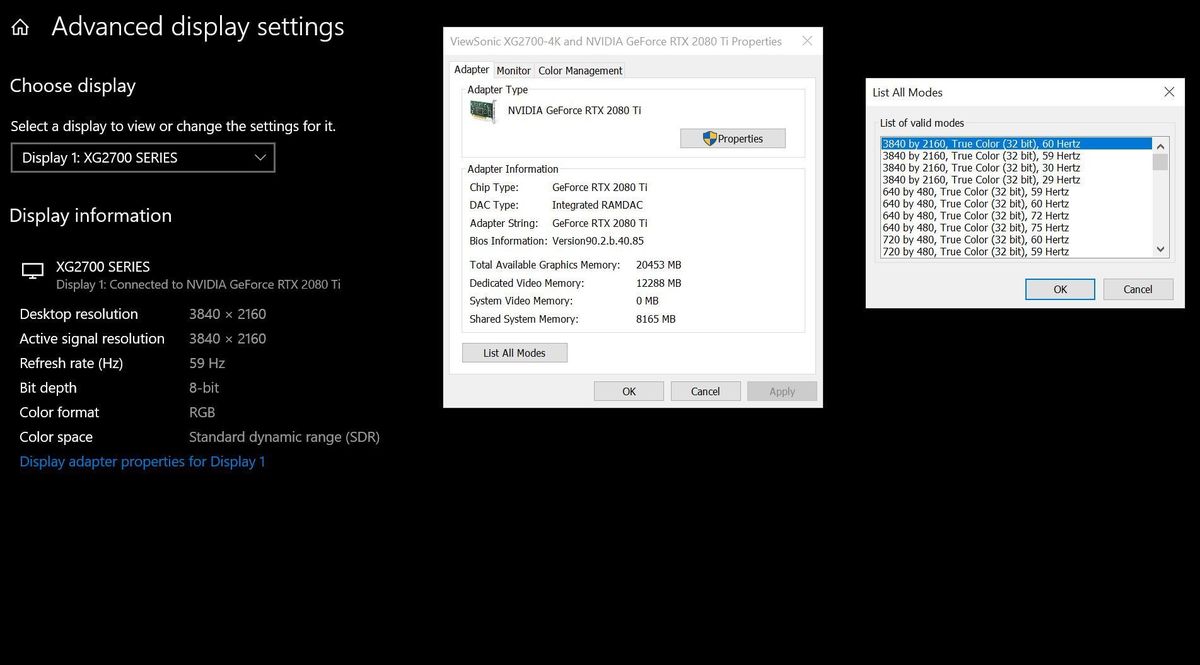
Avaa Windows 10-käynnistysvalikko ja suuntaa asetuksiin > järjestelmä > näyttö > näytön Lisäasetukset > näytön sovittimen ominaisuudet näytölle 1. Valitse avautuvasta ikkunasta kaikki tilat. Etsi tarkkuus, joka vastaa HDTV: n resoluutio ja valitse se.
jos käytät HDTV: tä täydentämään tavallista tietokoneen näyttöä, seuraa ohjeistustamme
kerrotaan Windowsille, miten molempia näyttöjä hallitaan.
näyttääkö hyvältä? Ehkä. Se riippuu siitä, miten käytät HDTV.
HDTV: n ominaisuudet pitää muistaa
jos olet muuttamassa HDTV: tä PC-taustaiseksi multimediavoimapesäksi, ja aiot käyttää sitä ensisijaisesti televisio—ja suoratoistokeskuksena-esim. näyttö, jota voit edelleen katsella useiden metrien päästä—se todennäköisesti näyttää hyvältä. Mutta jos 60-tuumaisen HDTV: n yrittää tunkea pöydälle, päätyy todennäköisemmin päänsärkyyn ja silmien rasittumiseen.
on muutamia eri tekijöitä, jotka kannattaa pitää mielessä, jos haluaa käyttää HDTV: tä tietokoneen näyttönä.
pikselitiheys
pikselitiheys eli yhdelle ruudun neliötuumalle pakattujen pikselien määrä (mitattuna pikseleinä tuumalla tai ppi: llä) on tärkein huomioon otettava tekijä. 15,6 tuuman kannettavan näyttö 1920 x 1080 resoluutiolla on pikselitiheys 141.21ppi, kun taas samalla resoluutiolla varustetun 32 tuuman HDTV-näytön pikselitiheys on huomattavasti pienempi, 68,84 ppi. Mitä pienempi pikselitiheys on, sitä epäselvemmäksi ja yksityiskohtaisemmaksi kuva muuttuu.
, mutta pikselitiheyden merkitys vähenee katseluetäisyyden myötä. Mitä kauempana ruudusta istut, sitä pienempi pikselitiheyden on oltava, jotta sinulla on mukava katselukokemus. 15.6 tuuman/141.21 PPI-näyttöä kahden metrin päästä ei tule ongelmia, mutta 32 tuuman/68.84 PPI-näyttöä on paljon vaikeampi katsoa samalta etäisyydeltä. Siksi iPhonen” Retina ”- näytöllä on pikselitiheys 326ppi, mutta Macbook Pron” Retina ” – näytöllä pikselitiheys on vain 226ppi.
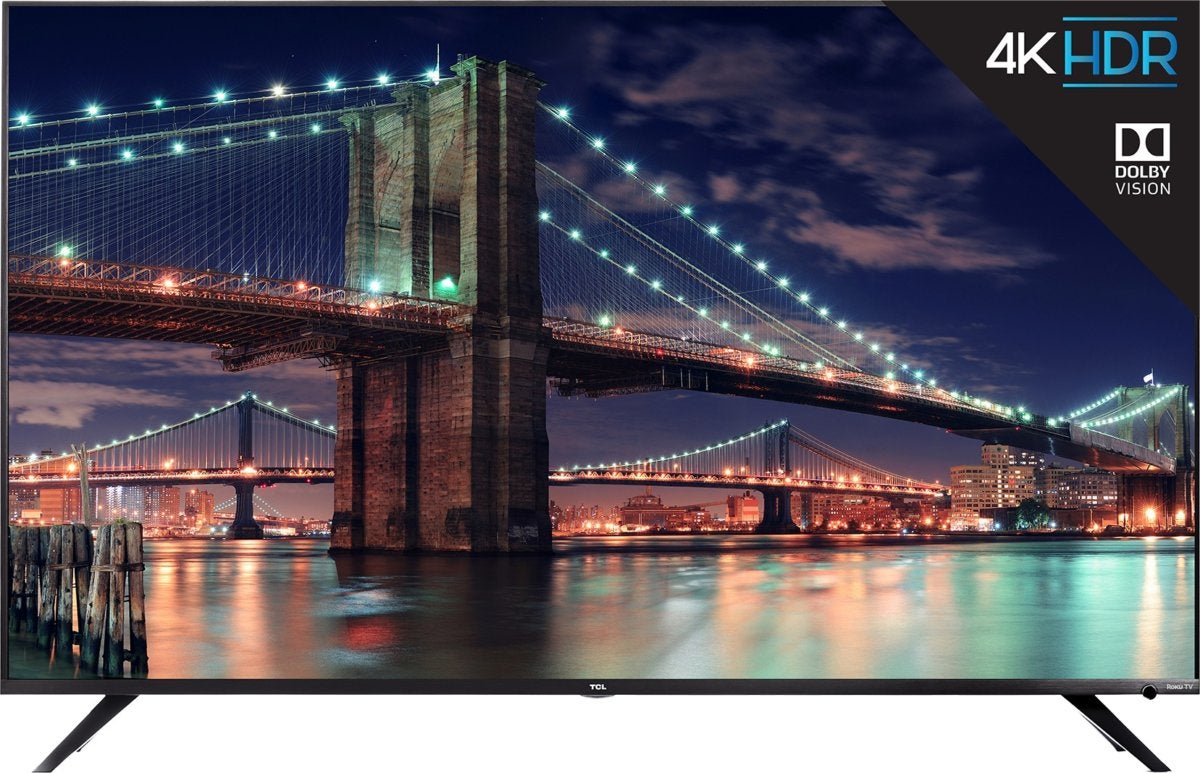
6 sarja TCL TV.
tavallinen käyttäjä istuu tyypillisesti kahden ja kolmen metrin päässä työpöytämonitorista. Jos haluat katsella näyttöä mukavasti tältä etäisyydeltä, sinun pitäisi tähdätä 80ppiin tai korkeammalle. Tämä tarkoittaa, että 1920×1080 (1080p) – resoluutiolla näytön ei pitäisi olla suurempi kuin 27.5 tuumaa vinottain, ja 4K-sarjoissa maksimissaan 55 tuumaa, kuten
yllä. Se on
.
tärkeä: ”4K” ei ole markkinastandardi. 4K HDTV voi tarkoittaa 4x720p (3840×2160 resoluutio) tai 4x1080p (4096×2160 resoluutio). Useimmat mallit käyttävät 3840×2160, mutta sinun pitäisi tarkistaa mallin tarkat tiedot pikselitiheyden määrittämiseksi.
Input lag
on viive syötelaitteellasi (tässä tapauksessa hiirellä ja näppäimistöllä) tekemäsi liikkeen ja näytölläsi näkyvän liikkeen välillä. Vaikka useimmat tietokonenäytöt priorisoivat minimaaliset viiveajat, HDTV: t eivät yleensä—ne priorisoivat (laggy) videokäsittelyä sen sijaan. Nämä ylimääräiset millisekunnit eivät ehkä tunnu niillä olevan väliä,mutta ne tekevät valtavan eron, jos yrität tehdä jotain kilpapelaamista.
DisplayLag ylläpitää
, joka voidaan siirtää näyttötyypin mukaan. Alle 30 millisekunnin viive katsotaan hyväksi HDTV: lle, jos käytät sitä HDTV: nä. Tietokonenäytölle kannattaa tähdätä alle 20 millisekuntia, ja mitä alemmas pääsee, sen parempi.
Vasteaika
, joka sekoitetaan usein tuloviiveeseen, vasteaika kuvaa, kuinka kauan kestää, että näytön Pikselit vaihtavat värejä kohtausten välillä. HDTV: llä ja tietokonenäytöillä voi olla hyvin erilaiset vasteajat. HDTV: t pyrkivät priorisoimaan rikkaammat värit, suuremman kontrastin ja laajemmat katselukulmat—jotka kaikki mahdollistavat pidemmän vasteajan. Tietokonenäytöt pyrkivät pudottamaan osan kuvankäsittely-ja katselukulmista nopeampia vasteaikoja varten. Jos käytät näyttöä, jonka vasteaika on hitaampi, saatat nähdä ”haamukuvia” nopeatempoisissa video-ja pelisarjoissa.
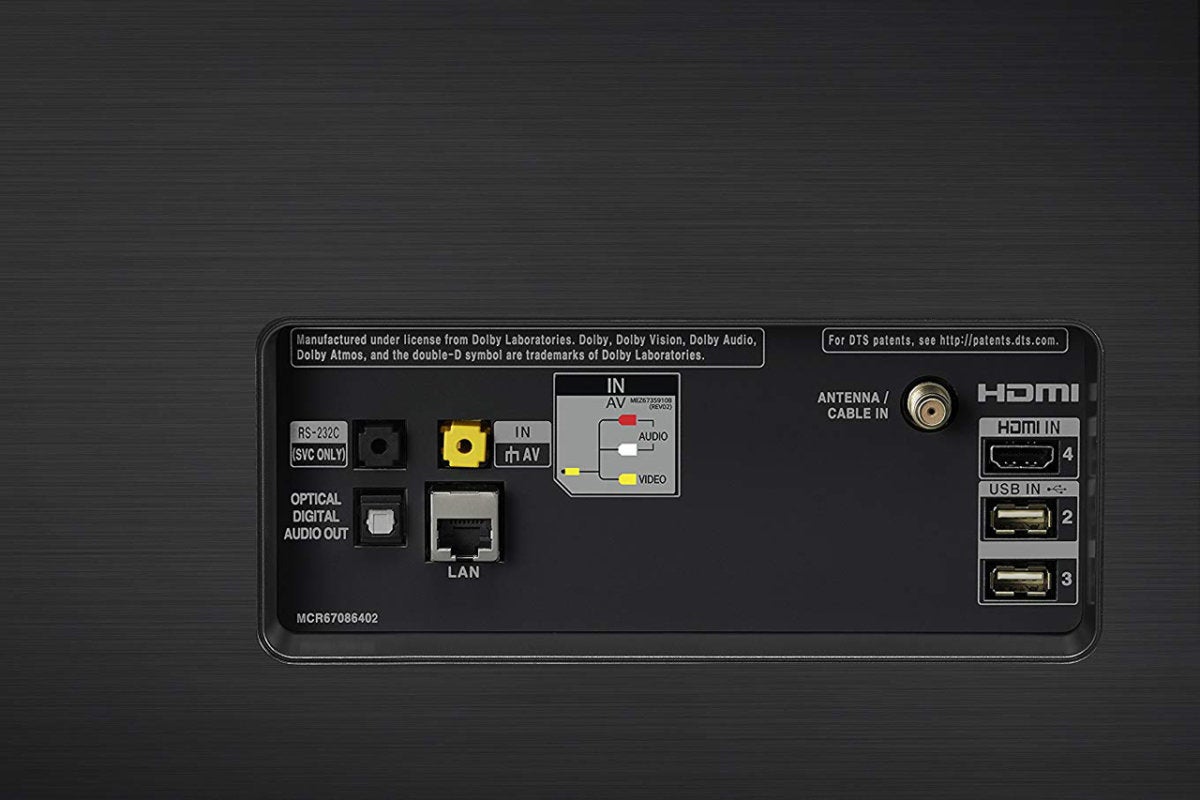
kiinnittävät myös huomiota porttien tyyppiin ja määrään. Tämä on vain toinen LG TV: n kahdesta satama-alueesta. Monet televisiot tarjoavat portteja myös lähempänä kylkeä helpon pääsyn vuoksi.
joissakin HDTV: issä on” pelitila ” – asetus, joka leikkaa osan kuvankäsittelystä parantaakseen sekä syöttölagia että vasteaikaa. Jos aiot pelata PC-pelejä televisiossa, ehdottomasti kaivaa noin HDTV vaihtoehtoja nähdä, jos se on tämä ominaisuus.
virkistystaajuus
toinen suorituskykyyn vaikuttava tekijä on näytön virkistystaajuus. Virkistystaajuudella tarkoitetaan sitä, kuinka monta kertaa näyttö ”päivittää” eli piirtää kuvansa uudelleen joka sekunti. Useimmissa nykyaikaisissa näytöissä virkistystaajuus on 60Hz, eli ne päivittävät kuvansa 60 kertaa sekunnissa. Mutta olet luultavasti nähnyt myös korkeamman tason pelimonitoreja ja HDTV: tä korkeammilla mainostetuilla virkistystaajuuksilla—120Hz, 144hz tai jopa 240Hz. Tämä voi kuitenkin olla harhaanjohtavaa, koska tietokonenäyttö, jossa on 120Hz virkistystaajuus, ei välttämättä ole sama kuin HDTV, jossa on 120Hz virkistystaajuus.
syynä tähän on se, että ihmisten televisiosta katsomat sisällöt tuotetaan joko 24fps, 30fps tai 60fps. Sisältö, jota ihmiset katsovat tietokonenäytöllä, voi olla hyvin erilainen—monet pelit voivat tuottaa yli 60fps: n kehysnopeuksia, jos sinulla on tarpeeksi tehokas näytönohjain.
HDTV, jolla on korkea mainostettu virkistystaajuus, voi käyttää jälkikäsittelytekniikkaa tämän nopeuden saavuttamiseksi, kuten luomalla lisäkehyksiä hyväpalkkaiselle sisällölle tai lisäämällä mustia kehyksiä jokaisen kehyksen väliin kuvan sumentumisen estämiseksi. Hyvä uutinen on, että tämä luultavasti ei tee eroa, jos et pelaa PC-pelejä erittäin nopea Ruutunopeus. Mutta jos sinulla on PC suunniteltu paras mahdollinen pelikokemus, koukkaaminen HDTV sijasta tietokoneen näytön todennäköisesti tarkoittaa, että et saa kaiken irti koneesi.
onko se sen arvoista?
ei haittaa, jos yrität yhdistää tietokoneesi jo omistamaasi televisioon nähdäksesi, toimiiko se sinulle. Anna mennä!

mainittu tässä artikkelissa
Acer SB230 23″ 1080p IPS ultra-thin zero frame FreeSync-näyttö

neuvomme vaihtelevat, jos olet ostoksilla vaikka. Jos etsit saada paras bang teidän buck, HDTV ei välttämättä aio säästää rahaa yli monitori. Itse asiassa, jos olet ostamassa uutta näyttöä, suosittelen pitäytymään hyväksi havaitussa tietokoneen näytössä. Ensinnäkin, pienemmät, halvemmat HDTV: t ovat tyypillisesti 720p-resoluutioisia, eivät 1080p, kun taas vastaavasti hinnoitellut näytöt ovat lähes aina 1080p. jos siis etsit jotain alle 27-tuumaista, HDTV on todennäköisesti kalliimpi ja matalaresoluutioisempi.
nämä halvemmat 1080p-näytöt tukevat usein
, mikä voi auttaa pelejäsi näyttämään voisen sujuvilta. Et löydä sitä halvasta televisiosta.
jos etsit jotain suurempaa kuin 27 tuumaa, muista, että pikselitiheys pienenee merkittävästi jokaisen muutaman tuuman saat, ja siihen on syy, miksi HDTV-päättäjät ehdottavat istumista useiden metrien päässä näytöistään. Jos tarvitset näytön, joka multitaskaa läheltä työ-/sähköpostinäyttöä sekä elokuva—/viihdenäyttöä, haluat jotain, jolla on tarpeeksi korkea pikselitiheys, että teksti ei ole kipua lukea-ja vaikka pikselitiheys on korkea, suuri näyttö voi silti aiheuttaa silmien ja kaulan rasitusta, jos istut liian lähellä sitä.
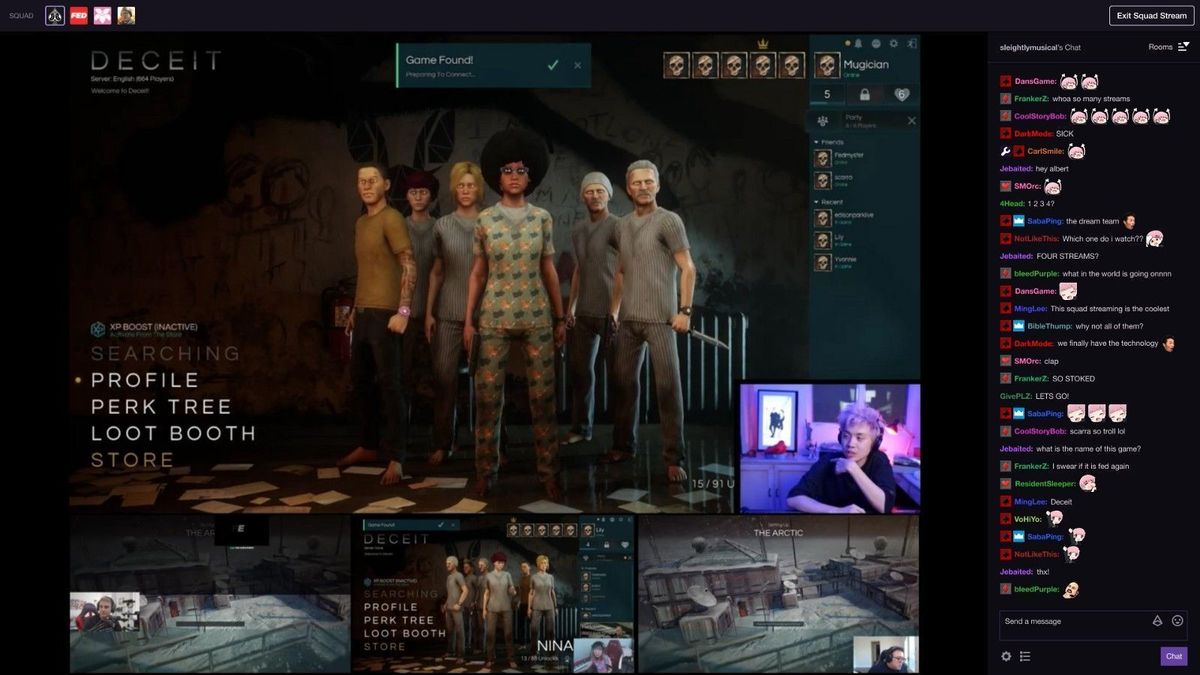
HDTV toissijaisena näyttönä on täydellinen Twitchin suoratoistoon, Netflixin katsomiseen tai Twitterin tarkkailuun reaaliajassa.
on ihanteellinen tilanne, jossa HDTV-näyttönä loistaa, vaikka.
jos haluat lisätä ylimääräisen näytön yhden tai usean näytön asetuksiin viihdettä varten-sano, niin voit katsoa Netflixiä tai Twitteriä kirjoittaessasi artikkeleita, tai niin voit pelata Skyrimiä 60 tuuman näytöllä-niin HDTV voi olla erittäin kykenevä (ja cool!) monitorin vaihto. Bonuspisteitä, jos sinulla sattuu olemaan ylimääräinen HDTV lojumassa, tai jos voit poimia yhden likaa halvalla.